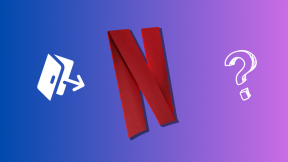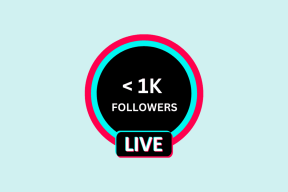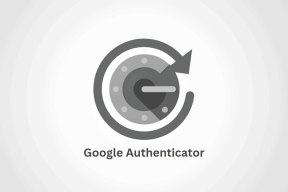4 najbolja načina za promjenu zadane boje pozadine u Chromeu
Miscelanea / / November 29, 2021
Svatko ima različite preferencije. To vrijedi i za boje. Dok neki vole svijetle boje, drugi preferiraju hrabre i svijetle boje. Srećom, čak i aplikacije vam sada omogućuju promjenu boje. Govorimo o Google Chromeu. U ovom postu ćemo vam reći četiri načina za promjenu boje Chromea.

Bilo tvoj Chrome je zapeo u crnom ili tamnom načinu rada ili želite promijeniti temu Chromea, ovdje ćete pronaći odgovor za oboje. Ako se susrećete s problemom u kojem je boja fonta ista kao i boja pozadine Chromea, sljedeći savjeti pomoći će vam da i to riješite.
Pa pogledajmo različite metode za promjenu boje Chromea.
1. Primijenite drugu temu
Ranije je trebalo koristiti teme trećih strana kako bi promijenili boju Google Chromea. Ali, prije nekoliko mjeseci, Google uveo vlastiti skup tema za Chrome. Dakle, trebali biste promijeniti temu u jednu od službenih tema kako biste riješili problem u trenutnoj temi ili jednostavno promijenili boju pozadine. Možete čak isprobati i druge teme trećih strana.
Da biste promijenili temu Chromea, slijedite ove korake:
Korak 1: Pokrenite Chrome i idite na Stranica s temama u trgovini Chrome.
Korak 2: Tamo ćete pronaći razne teme, počevši od hrpe Chromeovih tema. Kliknite na temu koju želite primijeniti.

3. korak: Kliknite Dodaj u Chrome za temu koju želite koristiti. To je to. Dobit ćete novi izgled za svoj Chrome.

2. Povratak na izvornu temu za Chrome
Ponekad postoji problem s vašom trenutnom temom, pa umjesto da je promijenite u neku drugu temu, pokušajte je vratiti na zadanu vrijednost. Ovu metodu možete koristiti i za povratak na izvornu Chromeovu temu.
Evo kako to učiniti.
Korak 1: U Chromeu kliknite na ikonu s tri točke na vrhu i odaberite Postavke. Alternativno, otvoreno chrome://settings/.

Korak 2: Pomaknite se prema dolje do odjeljka Izgled. Pronaći ćete opciju Teme. Kliknite na Vrati na zadano da biste se vratili na izvornu temu Chromea.

3. Promijenite temu sustava
I na macOS-u i na Windowsu, Chromeova boja se također mijenja kada promijenite temu sustava. Stoga biste trebali isprobati ovu metodu za promjenu boje ili povratak na izvornu boju.
Promijenite Chromeovu temu u sustavu Windows
Korak 1: Idite na postavke sustava iz izbornika Start.
Korak 2: Kliknite na Personalizacija.

Korak 3: Kliknite na Boje.

4. korak: Ovdje dolazi zanimljivi dio. Trebaš odaberite stil teme iz padajućeg okvira pod Odaberite svoju boju. Dobivate tri opcije — Svjetlo, Tamno i Prilagođeno. Ako odaberete prvi, sve podržane aplikacije i Windows sučelje imat će laganu temu. Slično, odabirom Dark će se crna boja primijeniti na obje.

U slučaju da želite promijeniti boju samo za podržane aplikacije kao što je Chrome i ostaviti boju Windowsa netaknutom ili obrnuto, odaberite opciju Prilagođeno. Nakon odabira, pojavit će se dva nova padajuća okvira. Odaberite željenu temu pod "Odaberite svoj zadani način rada aplikacije" da biste je primijenili na Chrome i druge podržane aplikacije.

Savjet: Ako boja teme već odgovara vašim preferencijama za Chrome, ali prikazuje drugu boju, odaberite drugu opciju, a zatim se vratite na svoj izbor. To će riješiti problem ako postoji.
Promijenite Chromeovu temu na Macu
Korak 1: Kliknite na izbornik Apple na vrhu i odaberite System Preferences iz njega.

Korak 2: Kliknite na Općenito.

Korak 3: Odaberite svoju temu za Chrome među dostupnim opcijama u odjeljku Izgled. Imajte na umu da će promijeniti cijelu temu vašeg macOS-a. Provjerite kako promijenite Chromeovu temu bez promjene teme za Mac.

4. Isključite visoki kontrast
Ako vidite neslaganje između fonta i boje teme u Chromeu, pokušajte isključiti način visokog kontrasta. Da biste to učinili na računalu sa sustavom Windows, slijedite ove korake:
Korak 1: Otvorite Postavke na računalu i kliknite na Lakoća pristupa.

Korak 2: Kliknite na Visoki kontrast na lijevoj bočnoj traci. Zatim isključite prekidač pored "Uključi visoki kontrast".

Obojite svoj život
Tema neće primijeniti promjene boje na web-stranice. Ograničeni su na kartice, traku oznaka i slična područja. U slučaju da gore navedene metode ne promijene ili ponište boju Chromea, pokušajte poništavanje postavki Chromea. Usput, jeste li znali da možete promijeniti zadanu boju teme za Inkognito način rada također? Saznajte kako to učiniti.
sljedeće: Ažuriranja donose nove značajke u aplikaciju. Provjerite naš zgodni vodič o tome kako ažurirati Chrome na Mac, Windows, Android i iOS s dane veze.